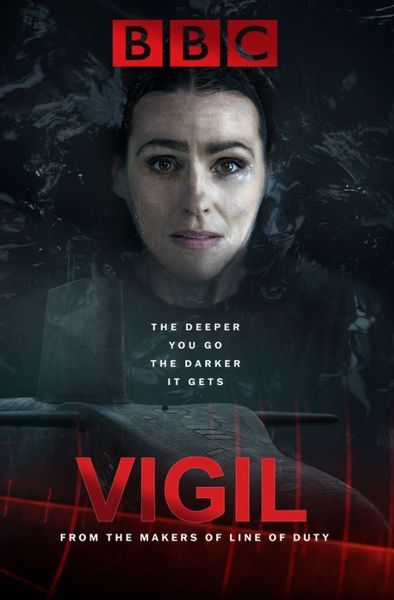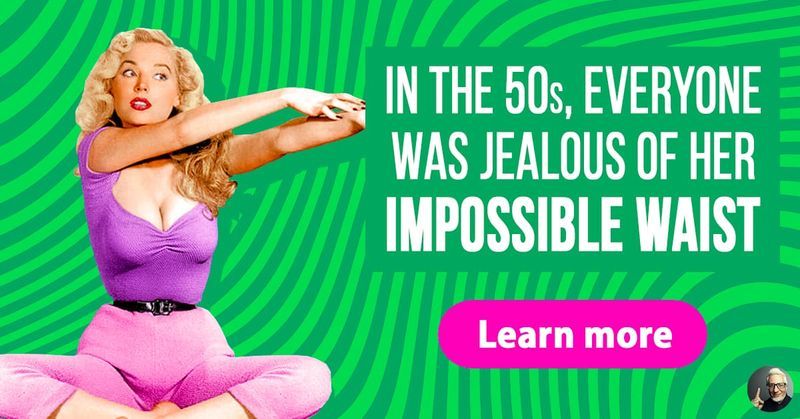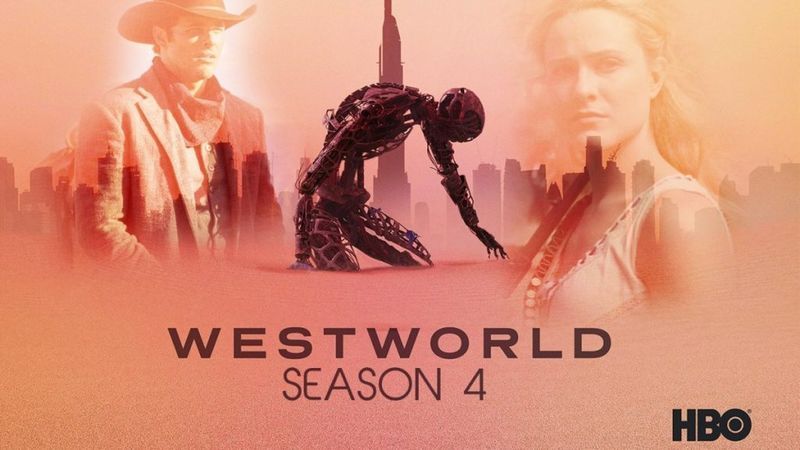หากบริการ Google Play หยุด ค้าง หรือหยุดทำงานบนมือถือ Android ของคุณ คุณก็จะผิดหวังอย่างมาก ไม่ต้องกังวล เราจะช่วยคุณแก้ไขปัญหาด้วยการแก้ไขปัญหาอย่างง่าย

บริการ Google Play เป็นส่วนสำคัญของระบบนิเวศ Android พวกเขาเชื่อมต่อแอปกับบริการอื่นๆ ของ Google เช่น Google Sign-In, Google Maps เป็นต้น ซึ่งรวมอยู่ในระบบปฏิบัติการ Android และแตกต่างจาก Google Play Store
เมื่อบริการ Google Play เริ่มทำงานผิดปกติ ประสบการณ์การใช้งานทั้งหมดของผู้ใช้ Android จะถูกรบกวนอย่างมาก นั่นเป็นสาเหตุที่ทำให้การแก้ไขบริการ Google Play หยุดทำงานบนอุปกรณ์ใดๆ ก็ตาม

หากคุณกำลังประสบปัญหาการหยุดทำงาน การค้าง หรือปัญหาการหยุดทำงานของ Google Play Services ต่อไปนี้คือขั้นตอนการแก้ไขปัญหา 8 ขั้นตอนที่คุณควรใช้
บันทึก: วิธีการเหล่านี้ง่ายมากและไม่จำเป็นต้องมีความรู้พิเศษ เพียงทำตามคำแนะนำอย่างระมัดระวัง โปรดจำไว้ว่าบางขั้นตอนอาจแตกต่างกันไปขึ้นอยู่กับ UI
1. ล้างแคชและข้อมูลจากบริการ Google Play
เมื่อคุณพบปัญหานี้เป็นครั้งแรก คุณควรลองล้างแคชและข้อมูลของบริการ Google Play อย่างรวดเร็ว นี่คือวิธีที่คุณทำ:
- เปิดแอปการตั้งค่า
- ไปที่แอพ -> จัดการแอพ
- ค้นหาและแตะบริการ Google Play
- ที่นี่แตะที่ ล้างแคช

- หลังจากนั้นให้แตะที่ จัดการพื้นที่ จากนั้นแตะที่ ล้างข้อมูลทั้งหมด

โปรดจำไว้ว่าการล้างข้อมูลทั้งหมดจะลบข้อมูลทั้งหมดของ Google Play ที่จัดเก็บไว้ในอุปกรณ์ของคุณ คุณจะต้องทำการตั้งค่าบัญชี Google Play อีกครั้ง
2. ถอนการติดตั้งการอัปเดตระบบ Android WebView
บางครั้ง ปัญหากับแอป Android System WebView อาจทำให้บริการ Google Play หยุดทำงานหรือค้าง คุณสามารถแก้ไขได้โดยถอนการติดตั้ง Android System WebView Updates ในลักษณะนี้:
- เปิดแอปการตั้งค่า
- ไปที่แอพ -> จัดการแอพ
- ค้นหาและแตะบน Android System WebView หากหาไม่พบ ให้ตรวจสอบว่าคุณสามารถดูแอประบบได้
- เมื่อคุณพบแล้ว ให้แตะที่จุด 3 จุดที่มุมขวาบน
- จากนั้นแตะที่ ถอนการติดตั้งการอัปเดต และดำเนินการต่อ

นี่เป็นวิธีแก้ปัญหาที่มีประสิทธิภาพมากสำหรับปัญหาที่เกี่ยวข้องกับบริการ Google Play มากมาย
3. ล้างแคชของ Google Play Store
การสะสมแคชมักจะทำให้เกิดข้อผิดพลาดร้ายแรงนี้ได้ บางครั้งแคชอาจเสียหายและทำให้บริการ Google Play ทำงานผิดปกติ วิธีที่ง่ายที่สุดคือการกำจัดแคชในลักษณะนี้:
- เปิดแอปการตั้งค่า
- ไปที่แอพ -> จัดการแอพ
- ค้นหาและแตะที่ Google Play Store
- ตอนนี้แตะที่ ล้างแคช

คุณยังสามารถล้างข้อมูลของ Google Play Store อย่างไรก็ตาม นั่นไม่ใช่ขั้นตอนบังคับที่ต้องปฏิบัติตาม
4. ถอนการติดตั้งการอัปเดต Google Chrome
วิธีแก้ปัญหาที่มีประสิทธิภาพอีกวิธีหนึ่งในการแก้ไขข้อผิดพลาดนี้คือถอนการติดตั้งการอัปเดต Google Chrome หากคุณเพิ่งอัปเดต ทำเช่นนี้:
- เปิดแอปการตั้งค่า
- ไปที่แอพ -> จัดการแอพ
- ค้นหาและแตะบน Google Chrome
- เมื่อคุณพบแล้ว ให้แตะที่จุด 3 จุดที่มุมขวาบน
- จากนั้นแตะที่ ถอนการติดตั้งการอัปเดต และดำเนินการต่อ

การดำเนินการนี้จะย้อนกลับเบราว์เซอร์ Google Chrome และหวังว่าจะสามารถขจัดปัญหาที่คุณกำลังเผชิญได้ หากทุกอย่างเรียบร้อยดี คุณสามารถลองอัปเดต Chrome อีกครั้ง
5. อัปเดตแอปทั้งหมด
หากคุณไม่ได้อัปเดตแอปที่ติดตั้งบนอุปกรณ์มาเป็นเวลานาน คุณอาจประสบปัญหานี้ วิธีแก้ไขอย่างรวดเร็วในกรณีนี้คือการอัปเดตแอปทั้งหมดในลักษณะนี้:
- ตรวจสอบให้แน่ใจว่าคุณเชื่อมต่อกับเครือข่าย WiFi
- ตอนนี้เปิด Google Play Store บนอุปกรณ์ของคุณ
- แตะที่ไอคอนโปรไฟล์ของคุณ
- จากนั้นแตะที่ จัดการแอพและอุปกรณ์

- จากนั้นแตะที่ อัปเดตทั้งหมด
- รอจนกว่าแอพทั้งหมดจะได้รับการอัปเดตสำเร็จ
- สุดท้าย รีสตาร์ทสมาร์ทโฟนของคุณ
แค่นั้นแหละ.
6. รีเซ็ตการตั้งค่าแอปบริการ Google Play
อีกมาตรการที่มีประสิทธิภาพในการรับมือกับปัญหานี้คือการรีเซ็ตการตั้งค่าแอพของบริการ Google Play ทำเช่นนี้:
- เปิดแอปการตั้งค่า
- ไปที่แอพ -> จัดการแอพ
- ค้นหาและแตะบริการ Google Play
- ที่นี่ แตะที่จุด 3 จุด ที่มุมบนขวา
- หลังจากนั้นให้แตะที่รีเซ็ตการตั้งค่าแอพและยืนยันการเลือกของคุณ

การดำเนินการนี้จะล้างการตั้งค่าแอปทั้งหมดที่ตั้งค่าไว้สำหรับบริการ Google Play
7. ลบบัญชี Google
หากวิธีการข้างต้นไม่ได้ผล คุณควรลองลบบัญชี Google ที่เชื่อมโยงกับอุปกรณ์ของคุณ เพียงลบออก รีสตาร์ทอุปกรณ์ และตรวจสอบว่าวิธีนี้แก้ปัญหาได้หรือไม่
หากปัญหาหายไป คุณสามารถเพิ่มบัญชี Google เดิมได้อีกครั้ง
8. รีสตาร์ทหรือรีเซ็ตอุปกรณ์
ทางออกที่ดีที่สุดสำหรับรายการปัญหา Android ที่ยาวมากคือการรีสตาร์ทอย่างง่าย หลายครั้งการแก้ปัญหาที่ซับซ้อนล้มเหลวและได้ผล ดังนั้นให้ลองรีสตาร์ทอุปกรณ์ของคุณเพื่อแก้ไขปัญหา Google Play Services หยุดทำงาน
อย่างไรก็ตาม หากข้อผิดพลาดยังคงมีอยู่แม้หลังจากความละเอียดทั้งหมด มาตรการขั้นสุดท้ายคือการรีเซ็ตอุปกรณ์ของคุณ คุณต้องรีเซ็ตอุปกรณ์เป็นค่าเริ่มต้นจากโรงงาน ตรวจสอบให้แน่ใจว่าคุณได้สำรองข้อมูลสำคัญไว้ก่อนลองทำสิ่งนี้
นี่คือวิธีแก้ปัญหาทั้งหมดสำหรับบริการ Google Play ที่น่ารำคาญซึ่งช่วยหยุดปัญหาได้ ถึงตอนนี้คุณจะกำจัดมันได้แล้ว อย่าลืมบอกทุกคนว่าวิธีใดดีที่สุดสำหรับคุณ